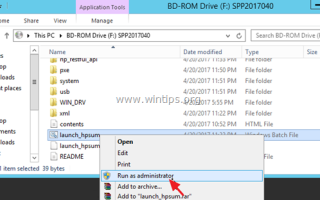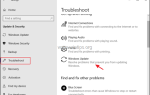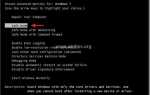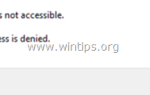В этом руководстве содержатся подробные инструкции по обновлению сервера HP ProLiant с помощью HP Smart Update Manager. Smart Update Manager (SUM) — это продукт от HP, который помогает вам легко обновлять микропрограмму и программное обеспечение на сервере HP ProLiant с помощью графического интерфейса на основе веб-браузера.
Как обновить сервер HP ProLiant с помощью Smart Update Manager.
1. Загрузите пакет обновления для ProLiant (SPP) * в соответствии с моделью вашего сервера HP ProLiant из Центра поддержки Hewlett Packard Enterprise.
* Примечание: Smart Update Manager можно загрузить как отдельное приложение или найти в соответствующем пакете обновления для вашего сервера ProLiant (SPP). На мой взгляд, лучший способ обновить ваш ProLiant Server — это SPP.
2. Когда загрузка завершится, смонтируйте файл .ISO и изучите его содержимое.
3. Щелкните правой кнопкой мыши на файле «launch_hpsum.bat» (или в командном файле «launch_sum») и выберите Запустить от имени администратора.
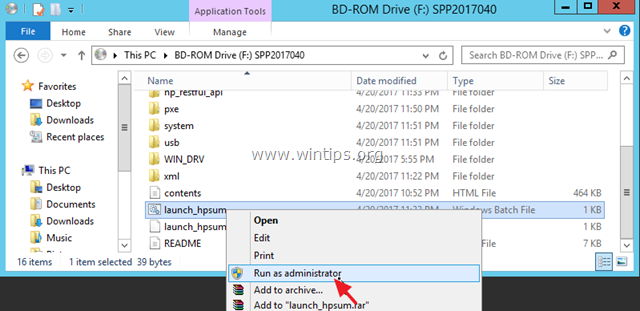
4. Пакетный файл запустит «hpsum_service» на порту 63001 и 63002 (ssl)
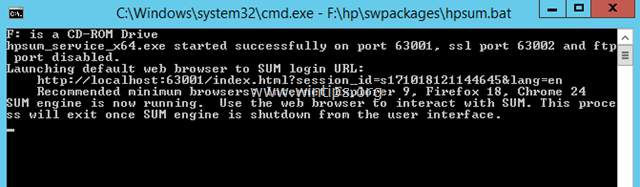
5. После этого ваш браузер откроется по адресу HP Smart Update Manager: http: // localhost: 63001
6. На экране приветствия нажмите на Localhost Guided Update.
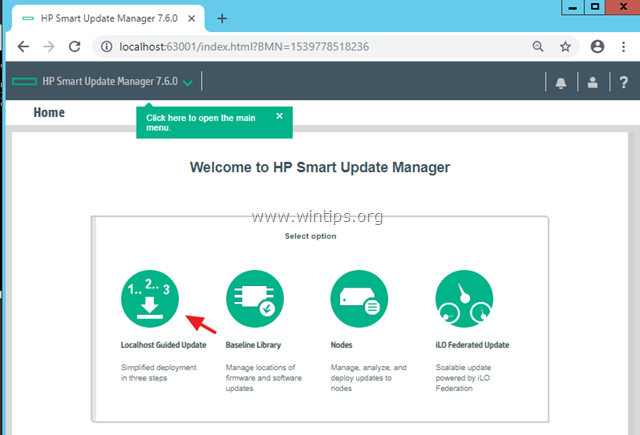
7. Затем выберите интерактивный режим и нажмите хорошо.
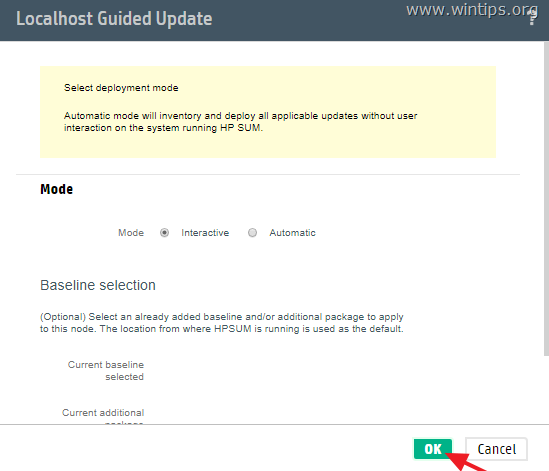
8. Теперь подождите, пока инвентарь закончится. *
* Примечание. Если вы используете Диспетчер обновлений Smart (SUM), возможно, вы получите следующее сообщение об ошибке:
«Не удалось добавить базовый уровень C: / Users / Administrator / Downloads / sum810 / sum — это недопустимое расположение. Выбранное расположение должно иметь один или несколько компонентов».
В этом случае выполните следующие действия:
1. Загрузите «Service Pack для ProLiant» (в зависимости от модели вашего сервера).
2. Смонтируйте файл ISO, а затем запустите оттуда Диспетчер обновлений HP Smart.
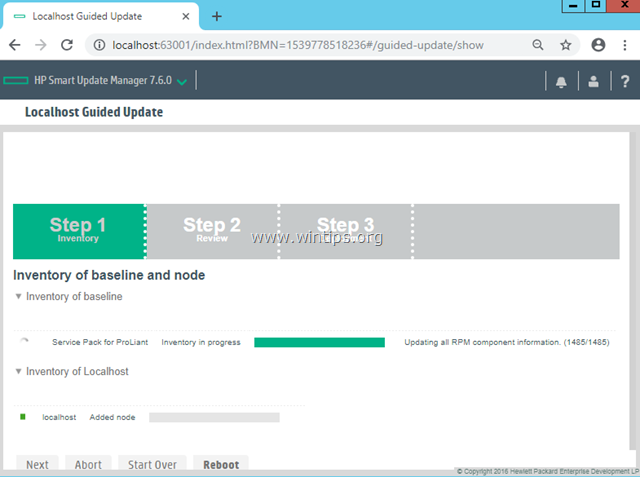
9. Когда инвентарь завершен, нажмите Следующий.
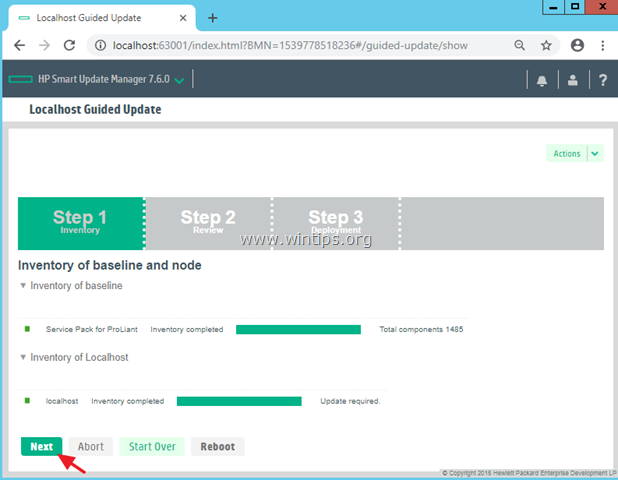
10. Оставьте все выбранные по умолчанию применимые компоненты и нажмите Развертывание. *
* Примечание. Если кнопка «Развернуть» выделена серым цветом, просмотрите выбранные компоненты и отмените выбор компонентов, в которых возникли ошибки (отображается с красной точкой в столбце «Готов к обработке»)
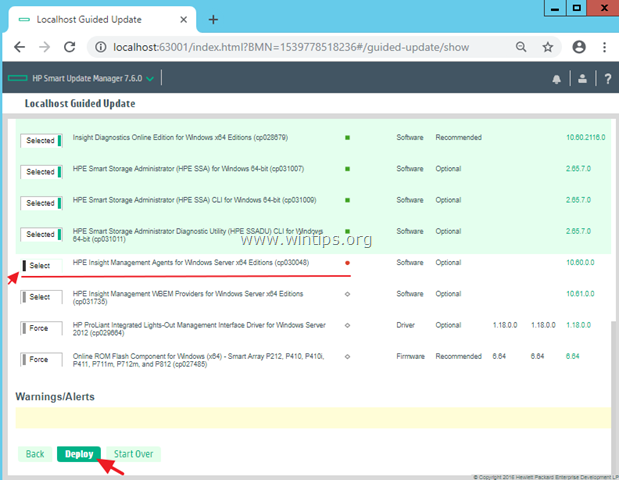
11. По завершении процесса развертывания нажмите перезагружать.
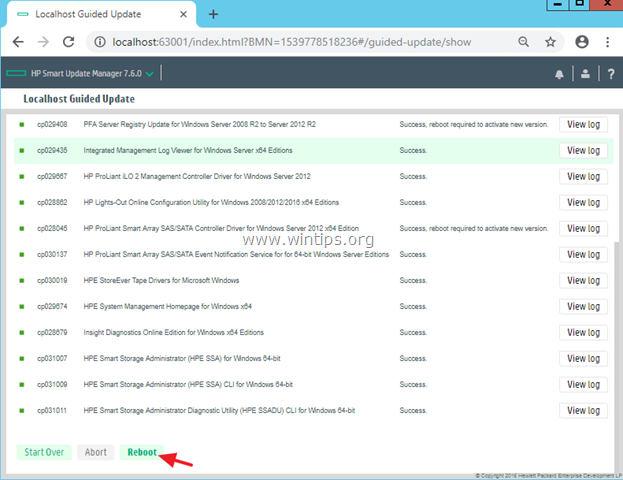
12. После перезагрузки снова запустите HP Smart Update Manager и установите все другие рекомендуемые компоненты и любые другие компоненты, которые вам нужны.
Это оно! Дайте мне знать, если это руководство помогло вам, оставив свой комментарий о вашем опыте. Пожалуйста, любите и делитесь этим руководством, чтобы помочь другим.